目次
はじめに
どうも、オーディオ機器で音質にこだわる人に憧れる新人、甫立です。
今回はAmazon Pollyを使って障害が起きた場合のアラーム音を作成したのでどのように作成したか、その方法をご紹介したいと思います。
Amazon Pollyとは
文字を入力するだけで機械音声を作ることができるAWSのサービスです。有料ですが、単体で音声を作る程度なら少額です。手軽に驚くほど流暢な発音する機械音声を作成できますので、Siriのような自然な機械音声に興味があればぜひ一度試してみるのをお勧めします。
準備
AWSのサービスなのでAWSアカウントがなければ作成しましょう。
- 音楽
簡単にアラーム音を作成したいので適当なフリーのジングル音楽をダウンロードします。以下のサイトを利用しました。
↓フリー音源を使わせていただいたサイト
https://vsq.co.jp/sp_type/%E3%83%95%E3%83%AA%E3%83%BC%E9%9F%B3%E6%BA%90/
フリー音源を扱うサイトは検索していくつかあったので色々選んでみても楽しいです。
アラーム音なので衝撃系の音楽を使いました。
- 編集ツール
機械音声とジングル音楽をつなげたいので音源データ同士をつなげるためのツールもダウンロードします。以下のリンクのAudacityというツールを使いました。
↓Audacityダウンロードサイト(窓の杜)
https://forest.watch.impress.co.jp/library/software/audacity/
機械音声の作成
はじめに言語選択や音声の試し聞きができます。日本語では女性声のMizukiと男性声のTakumiがあるのでMizukiを選択します。初期設定を終えるとこのような画面になります。
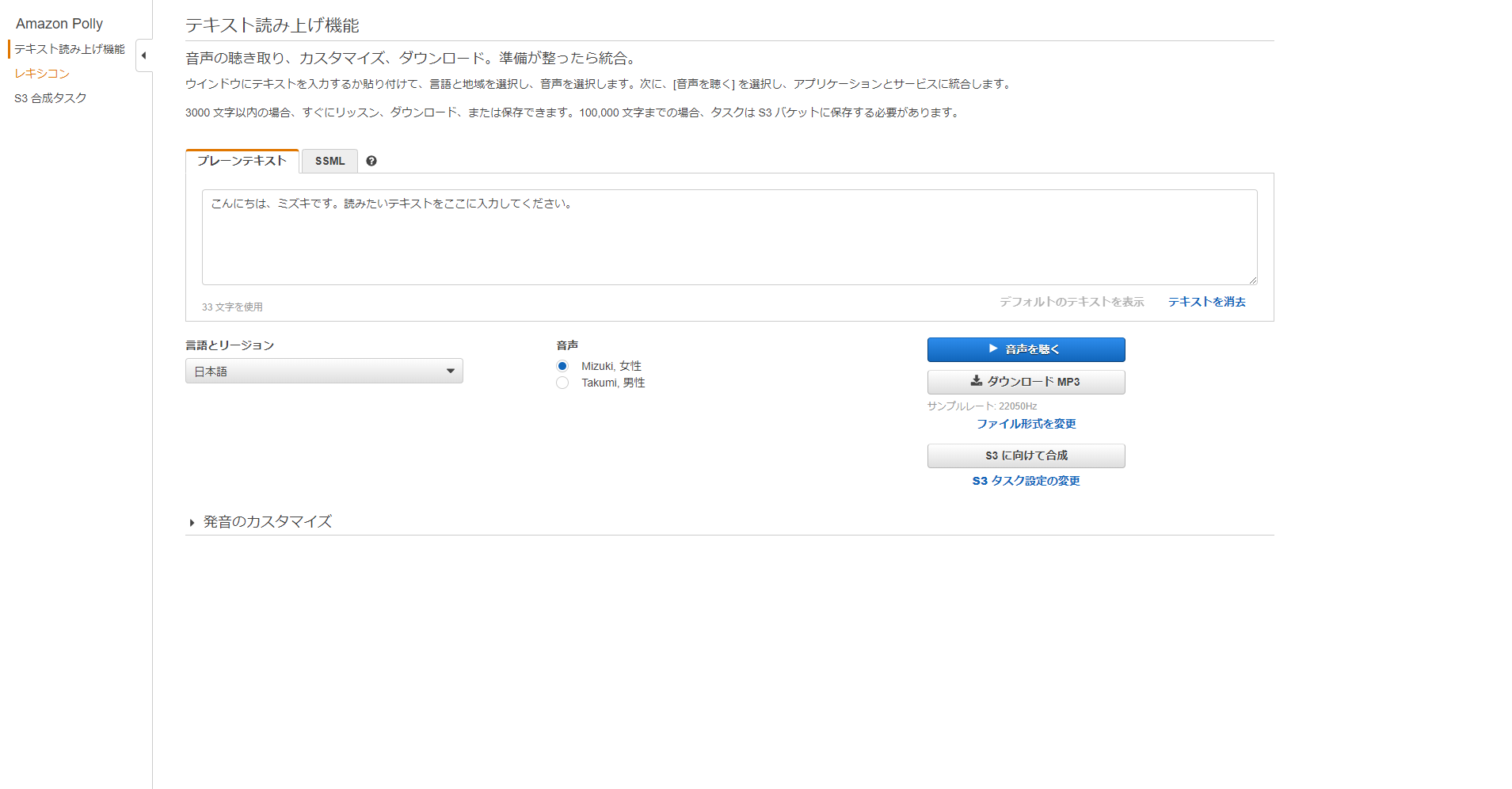
テキストボックスに文字を入力して[音声を聴く]をクリックすると発音してくれるので、こまめに調整しながら作成できます。個人的にはしゃべるスピードが速く感じたので言葉を切りたい場合は間を空けたい箇所に句読点をつけることで調整しました。
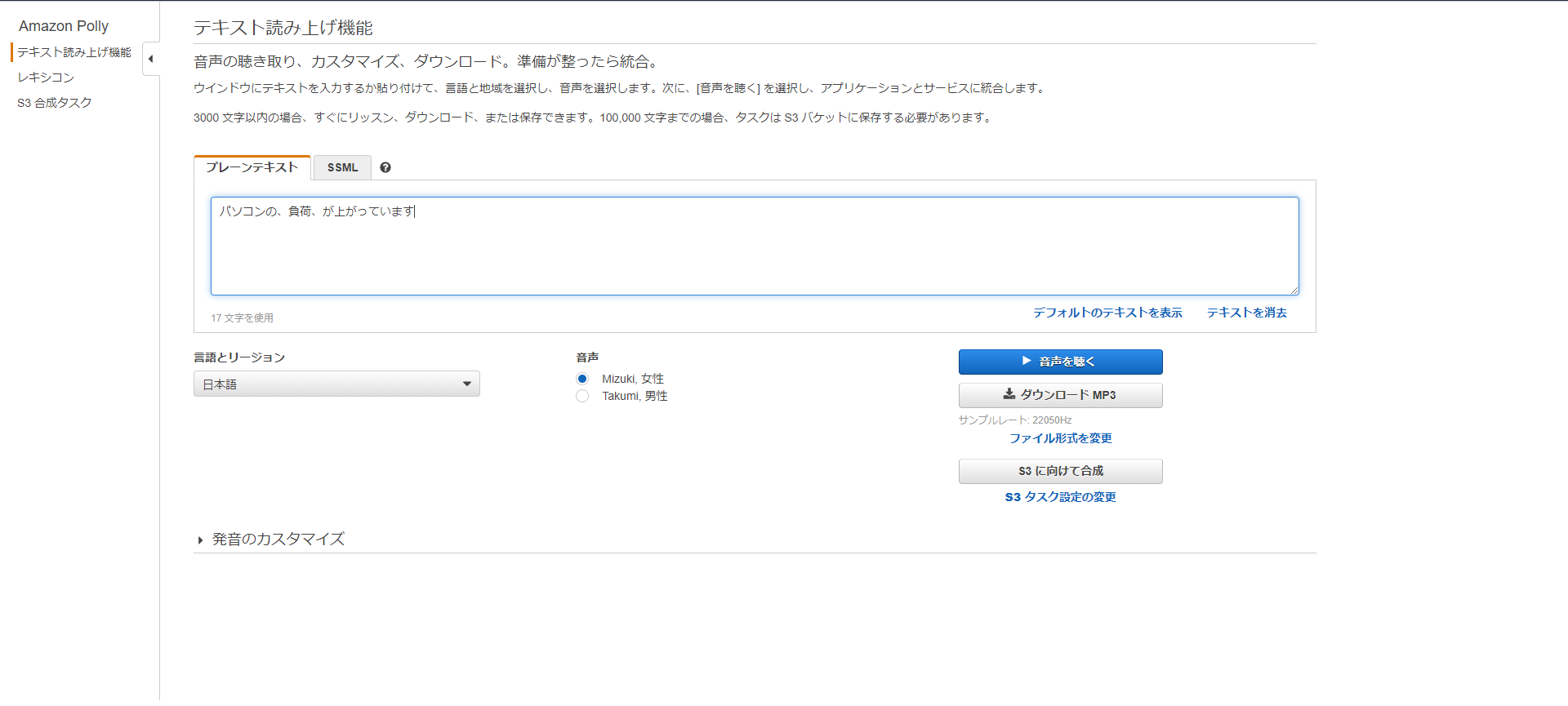
音声が完成したので[ダウンロードMP3]からダウンロードします。
音源データの合成
今回Audacityを使って行った操作は以下の通りです。
Audacityで作成した音声データとジングル音楽データを別々のウインドウで開く
音声データのウインドウでCtrl+Aで音の範囲を全選択してコピー
ジングル音楽のウインドウにペースト
上部の左右矢印マークの[移動ツール]で<ジングル音楽>→<音声>という順になるように調整
音声データだけを全選択し、上部の[エフェクト]タブから[増幅]を選択
初期値は増幅可能な最大値なのででそのまま[OK]を選択し、波形をジングル音楽に合わせる合成した音声はこまめに再生し、調整しながらやりました。上記ができたらMP3などお好みの形式で書き出し保存して完成です。
↓上2列はジングル音楽データ・一番下列はPollyの音声データ
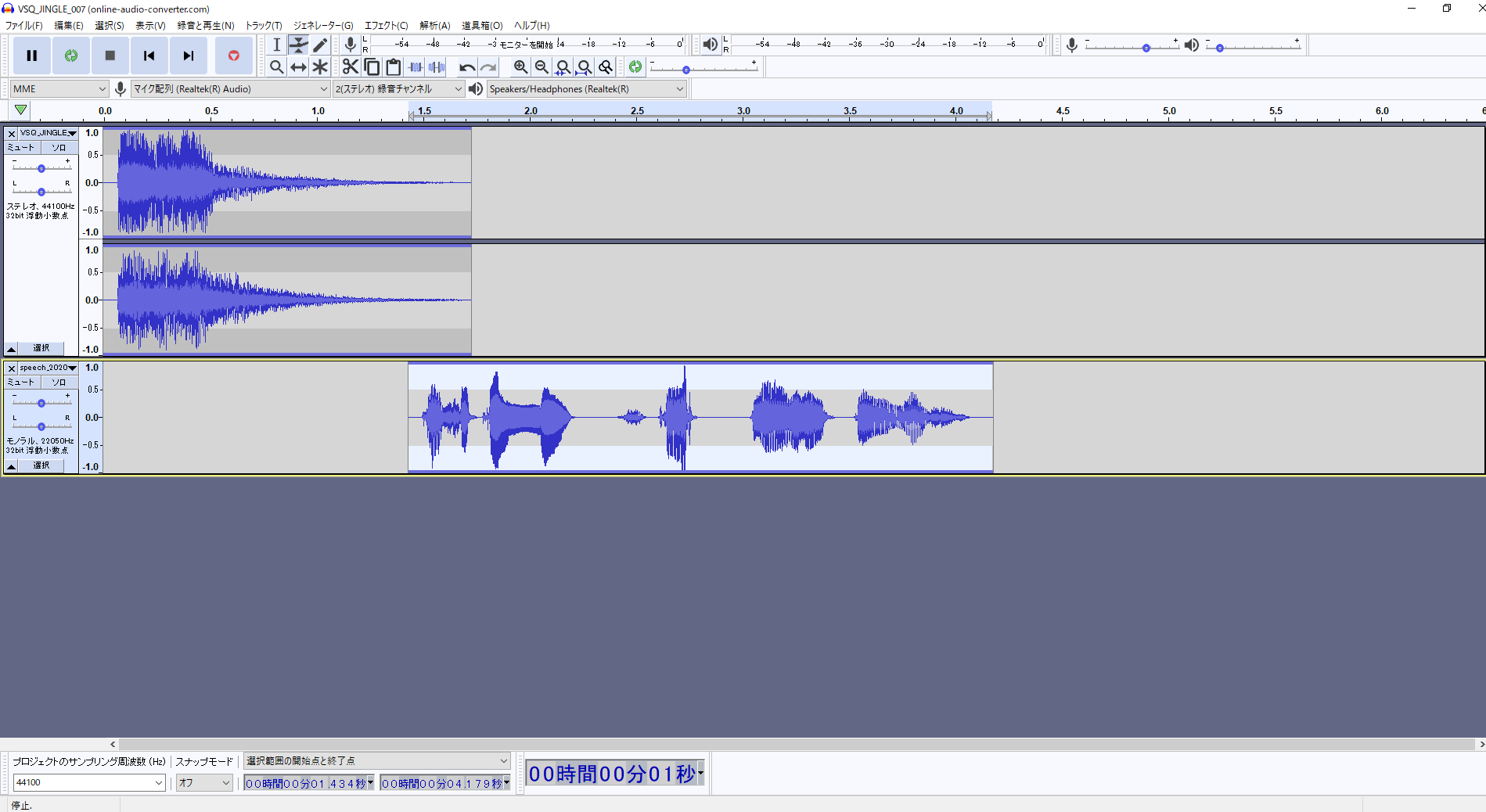
最後に
完成具合はジングル音楽の勢いでびっくりする仕上がりでしたが、アラーム音なので我慢です(笑)
機械音声は満足でした。無調整で自然な音声が作れるのは驚きでした。昨今のスマート家電などの音声がきれいなのも納得です。
下記に今回作ったアラーム音データをアップしました。音は大きめなので注意してください。
この記事を少しでも機械音声の作成などで活用していただけると幸いです。

しばらくバリバリの新人、甫立です。
クラウドベリージャム:プロフィールページ
